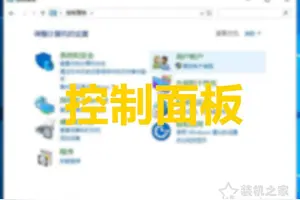1.win10所有关于wifi的设置都打不开怎么办,,,,
1、首先,我们仍然要从菜单出入手,鼠标右键点击菜单。
2、点击之后,在弹出的选项中找到“计算机管理”并点击打开。
3、打开计算机管理之后,我们在这里找到“服务和应用程序”。
4、点击之后,我们再次点击“服务”。
5、然后我们需要在服务列表里面找到User Manager双击点击启动。
6、双击打开之后,我们需要先看看是否是设置为“启动”的,然后我们再点击上面的“登陆”。
7、最后在这里面我们需要点击“允许服务与桌面交互”在前面的框框中勾选。然后点击应用即可。
2.Win10正式版“设置”无法打开怎么办
可以通过微软官方关于这个问题专门的工具或者通过对电脑进行杀毒修复来解决这个问题。
升级Win10正式版后,系统“设置”选项无法正常启动和打开,严重影响了使用体验。微软方面将这个问题描述为“Issue 67758”,并针对该问题推出了一款紧急修复工具。
安装之后,该工具会对你的系统进行自动扫描和诊断,如果该修复适合你的系统,那么它会自动报告并尝试主动修复问题
3.win10重置后设置和通知全都进不去,个性化和显示设置也进不去,求
只能用其它能上网电脑和U盘制作启动盘重装操作系统。
制作win10启动盘重装操作系统方法
1,用其它能上网电脑,百度下载windows10到微软官网下载win10工具
打开工具,点为其它介质安装win10,选择家庭中文版。使用U盘制作U盘启动盘。按提示进行制作就可以了。
2,U盘插入电脑,开机按F12,选择UEFI的U盘启动
在现在安装界面的,点现在安装,一直下一步,选择磁盘时格式化C盘进行安装就可以了。
3、安装好操作系统,会自动激活为正版操作系统。
4.win10家庭中文版设置都打不开,怎么解决
第一种方法:新建一个本地管理员帐户,并使用新帐户登录
第二种方法:同时按下WIN+X+P组合键,打开控制面板- 用户账户-更改用户账户控制设置:然后设置到默认一项或最高项都可以,确定!重启win10系统。
第三种方法:1、按WIN+R 调出运行对话框,然后输入 gpedit.msc 回车;
2、展开:【计算机配置】-【Windows设置】-【安全设置】-【本地策略】-【安全选项】;
3、在右侧找到“用户帐户控制:用于内置管理员帐户的管理员批准模式”,并双击打开;
4、设置为“已启用”,然后应用保存,最后重启系统。
第四种方法:1、WIN+R组合键,”运行“,输入regedit,打开注册表编辑器;
2(1)定位到 Hkey_classes_root,找到 lnkfile, 新建”字符串值“,命名为 IsShortcut,数值数据空白就行。
2(2)在注册表编辑器中定位到以下位置:HKEY_LOCAL_MACHINE\SOFTWARE\Microsoft\Windows\CurrentVersion\Policies\System,在右边找到,双击后将数值数据改为“1”后点击“确定”
第五种办法:用杀毒软件查杀系统问题。
如果实在不行就重装系统吧。
5.Win10系统的控制面板,设置打不开了,怎么办
Windows10系统打不开控制面板和PC设置的解决方法
第一步:用专业杀毒软件查杀病毒(略)。
第二步:在本地组策略编辑器中更改禁止访问“控制面板”和PC设置的设置。
步骤:右键点击系统桌面左下角的开始,在右键菜单中点击:运行,在运行对话框中输入:gpedit.msc,点击确定或回车,打开本地组策略编辑器;
在打开的组策略编辑器窗口,展开:用户配置 - 管理模板,左键单击管理模板展开项中的控制面板;在控制面板对应的右侧窗口,左键双击:禁止访问“控制面板”和PC设置;
在打开的禁止访问“控制面板”和PC设置窗口,可以看到禁止访问“控制面板”和PC设置的状态为:已启用;
说明:
禁用所有控制面板程序和 PC 设置应用程序。
此设置阻止控制面板的程序文件 Control.exe 和 PC 设置的程序文件 SystemSettings.exe 启动。因此,用户无法启动控制面板或 PC 设置,也无法运行它们的任何项。
如果用户尝试从上下文菜单的“属性”项中选择一个控制面板项,则系统会显示一条消息,说明设置禁止该操作。
我们在禁止访问“控制面板”和PC设置窗口,把“已启用”更改为“未配置”或“已禁用”,再点击:应用 - 确定,退出本地组策略编辑器;
回到系统桌面,再点击控制面板,可以打开控制面板了;
转载请注明出处windows之家 » win10所有设置用不了怎么回事啊
 windows之家
windows之家